Cache spezifische Konfiguration für Agents
Die Option „Konfigurationscacheversion“ führt dazu, dass die Client-Caching-Funktion die Konfiguration abruft, die zwischen dem Customer Engagement-Server und dem Desktop des Agents geändert wurde und verhindert, dass alle Konfigurationen abgerufen werden.
Ihre Organisation hat möglicherweise mehrere Abteilungen und jede Abteilung hat eine Konfiguration und Agenten, die diesen Konfigurationen hinzugefügt wurden. Wenn Sie eine Änderung an einer der Konfigurationen vornehmen, kann die Funktion Konfigurationscacheversion helfen, nur die bestimmte Konfiguration herunterzuladen, für die Sie eine Änderung vorgenommen haben. Wenn außerdem die Agenten, die anderen Konfigurationen zugewiesen wurden, sich an der Clientanwendung anmelden, lädt die Funktion nicht die Konfigurationen herunter, und verbessert daher die Startzeit von Unified Service Desk. Dies ist auch in der Anwendungslebenszyklusverwaltung für Unified Service Desk nützlich, wenn Ihre Organisation Änderungen in den Pilot- oder Entwicklerkonfigurationen vornehmen möchte, ohne dass Auswirkugnen auf Produktionsbenutzer entstehen.
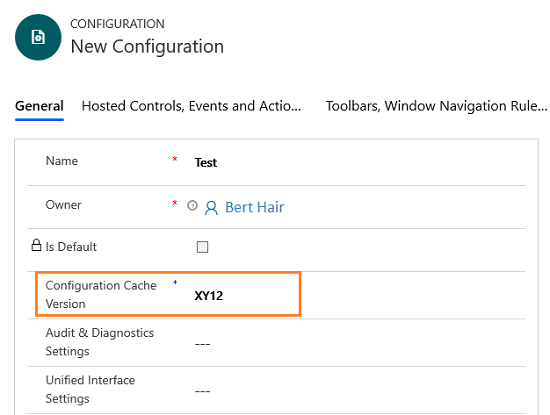
Übersicht über die Konfigurationscacheversion
Ihre Organisation hat mehrere Konfigurationen, und Sie haben Agents zu diesen Konfigurationen hinzugefügt. Nun nehmen Sie bestimmte Änderungen an einer beliebigen Konfiguration vor und aktualisieren die ClientCacheVersionNumber auf dem Server.
Beim der nächsten Anmeldung des Agents in der Unified Service Desk-Client-Anwendung ruft die Client-Caching-Funktion die Konfigurationsdaten vom Customer Engagement-Server für alle Konfigurationen ab, auch wenn Sie nur eine Konfiguration geändert haben. Das Abrufen von einigen Konfigurationen kann die Startzeit verlängern, was wiederum Startleistung beeinträchtigen kann.
Wenn Sie vermeiden möchten, dass die Konfigurationen aus dem Customer Engagement-Server abgerufen werden, wenn das nicht für jede Konfiguration erforderlich ist, verwenden Sie die Option Konfigurationscacheversion.
Was ist die Konfigurationscacheversion?
Konfigurations Cacheversion ist eine Option, auf der Seite Konfiguration in der Unified Service Desk Administrator-App, die einen alphanumerischen Wert als Cacheschlüssel verwendet.
Funktionsweise der Konfigurationscacheversion
Im folgenden Szenariobeispiel wird erläutert, wie die Konfigurationscacheversion funktioniert.
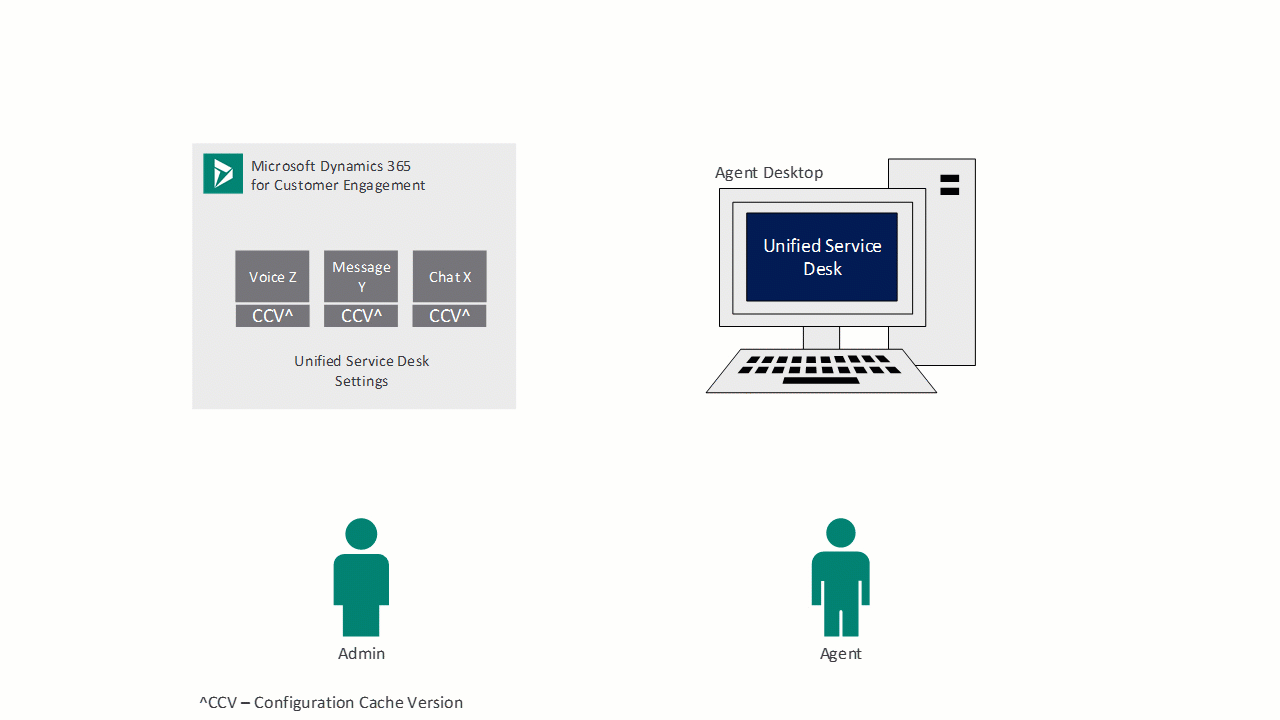
Ihre Organisation verwendet die Konfigurationen X, Y und Z für Support über Chat, Nachrichten und Sprache. Sie nehmen eine Änderung der Konfiguration X vor und aktualisieren den Wert Konfigurations-Cache Version auf dem Server. Wenn ein Agent, der zur Konfiguration X (Chat) zugeordnet wurde, sich bei der Unified Service Desk-Clientanwendung anmeldet, überprüft die Client-Caching-Funktion den lokalen Cache-Speicher und bestimmt den Cacheversionsschlüssel. Da Sie den Cacheversionsschlüssel für die Option Konfigurationscacheversion aktualisiert haben, ruft die Client-Caching-Funktion die aktualisierte Konfiguration X vom Server auf den Agent-Desktop ab.
Aktivieren der Option „Konfigurationscacheversion“
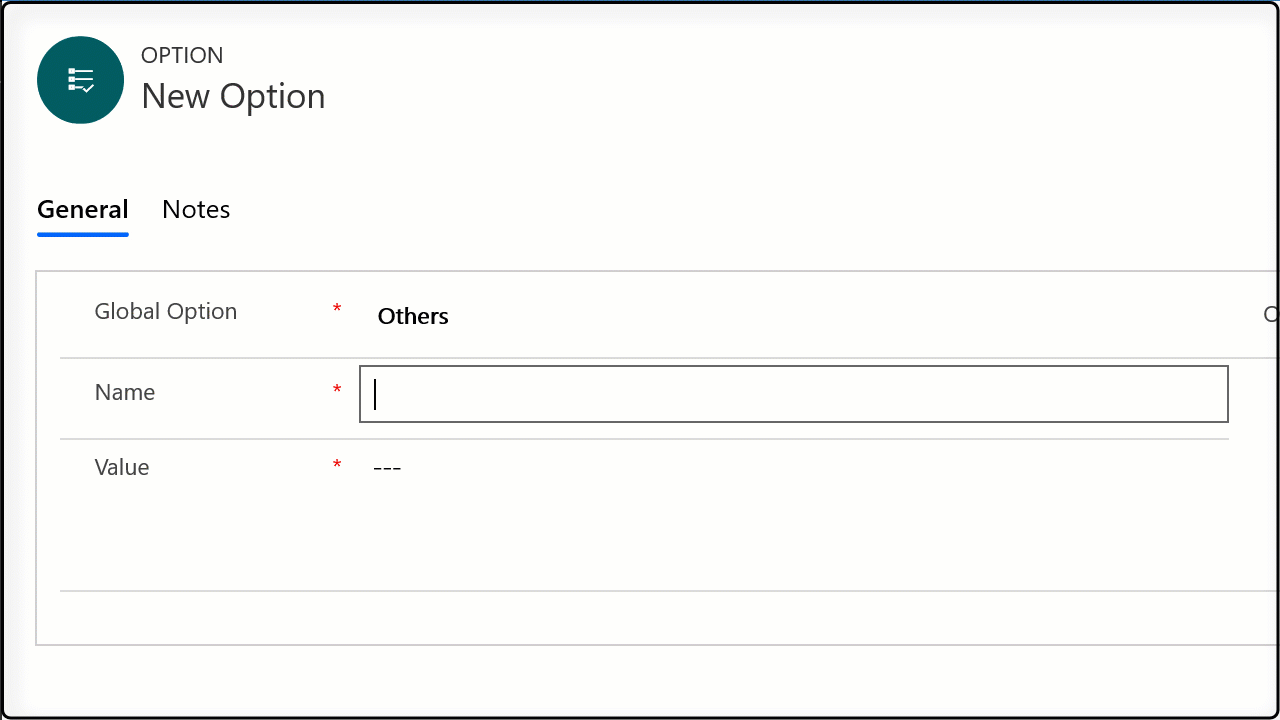
Melden Sie sich bei der Dynamics 365 Instanz an.
Wählen Sie die NACH-UNTEN-TASTE neben Dynamics 365 aus.
Wählen Sie Unified Service Desk Administrator.
Wählen Sie Optionen unter Voreinstellungen in der Sitemap.
Klicken Sie auf der Seite Aktive UII-Optionen auf Neu.
Wählen Sie Andere für Globale Option, geben Sie EnableConfigurationCaching im Feld Name ein und geben Sie true im Wertefeld ein.
Wählen Sie Speichern aus.
Unified Service Desk aktiviert das Client-Caching für Konfigurationen.
Angeben des Wertes für die Option „Konfigurationscacheversion“
Melden Sie sich bei der Dynamics 365-Instanz an.
Wählen Sie die NACH-UNTEN-TASTE neben Dynamics 365 aus.
Wählen Sie Unified Service Desk Administrator.
Wählen Sie Konfiguration unter Voreinstellungen in der Sitemap.
Wählen Sie eine vorhandene Konfiguration aus der Liste aus, oder erstellen Sie eine neue Konfiguration.
Geben Sie einen alphanumerischen Wert als Cache-Key in das Textfeld des Feldes Konfigurations-Cache Version auf der Seite Konfiguration ein. Beispielsweise kann der alphanumerische Wert aktualisiert werden als XY12.
Wählen Sie Speichern aus.
Speicherort für das Client-Caching
Wenn aktiviert, speichert das Client-Caching seine Dateien in einem komprimierten und verschlüsselten Format im normalen Benutzerverzeichnis: %appData%\Microsoft\Microsoft Dynamics 365 Unified Service Desk
Zum Beispiel sind für einen Benutzer namens agent1, der die Unified Service Desk-Clientanwndung auf Windows 8 ausführt, die Clientcachingdateien unter c:\Users\agent1\AppData\Roaming\Microsoft\Microsoft Dynamics 365 Unified Service Desk verfügbar.
Siehe auch
Feedback
Bald verfügbar: Im Laufe des Jahres 2024 werden wir GitHub-Issues stufenweise als Feedbackmechanismus für Inhalte abbauen und durch ein neues Feedbacksystem ersetzen. Weitere Informationen finden Sie unter https://aka.ms/ContentUserFeedback.
Feedback senden und anzeigen für